win10关闭电脑防火墙的方法 windows10防火墙怎么关
更新时间:2023-08-10 10:06:18作者:qiaoyun
使用win10系统的小伙伴应该都知道,它内置有防火墙功能,能够更好的保护电脑安全,只是有时候防火墙会阻止我们的正常操作,所以有些人就想要将其关闭,那么windows10防火墙怎么关呢?别担心,接下来本站小编就给大家提供win10关闭电脑防火墙的详细操作方法吧。
方法如下:
1、首先在win10系统的桌面上,双击一下“控制面板”图标。
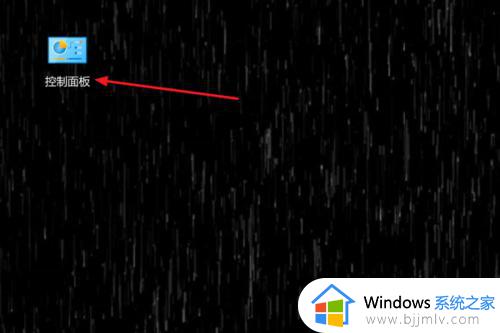
2、在弹出“控制面板”窗口中,选择“系统和安全”选项。
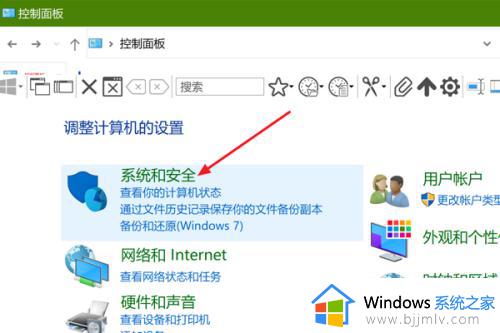
3、在“系统和安全”窗口中,点击“Windows Defender防火墙”项。
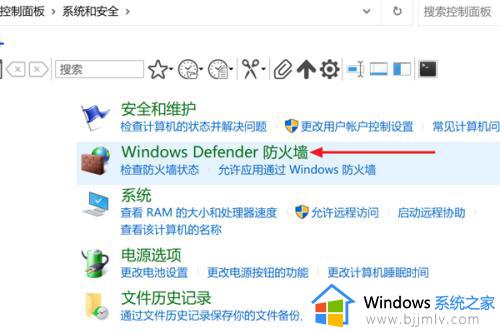
4、接着在“Windows Defender防火墙”窗口左侧,选择“更改通知设置”选项。
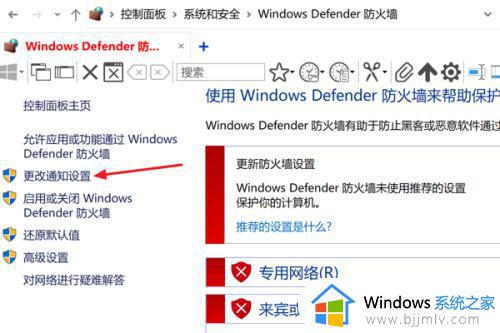
5、最后在“自定义设置”窗口右侧“专用网络设置”和“公用网络设置”中关闭防火墙即可。
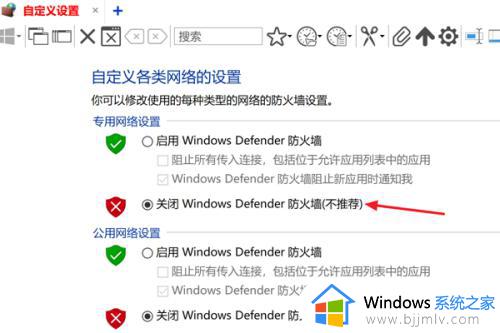
以上给大家介绍的就是win10关闭电脑防火墙的详细方法,如果你有需要的话就可以参考上述方法步骤来进行关闭,希望可以帮助到大家。
win10关闭电脑防火墙的方法 windows10防火墙怎么关相关教程
- win10关闭防火墙通知的方法 windows10怎么关闭防火墙通知
- 彻底关闭windows10防火墙的方法 怎样彻底关闭win10防火墙
- windows10的防火墙在哪里关 windows10的防火墙如何关闭
- win10防火墙关不了怎么办 win10无法关闭防火墙怎么解决
- win10关闭防火墙怎么操作 win10关闭防火墙设置步骤
- windows10关闭防火墙怎么关 windows10系统在哪里关闭防火墙
- 电脑怎么关防火墙win10 电脑怎样关闭防火墙win10
- win10防火墙可以关闭吗 win10如何关闭防火墙
- win10 防火墙关闭方法 win10 怎么关闭防火墙
- win10怎么关闭防火墙 win10关闭防火墙操作方法
- win10如何看是否激活成功?怎么看win10是否激活状态
- win10怎么调语言设置 win10语言设置教程
- win10如何开启数据执行保护模式 win10怎么打开数据执行保护功能
- windows10怎么改文件属性 win10如何修改文件属性
- win10网络适配器驱动未检测到怎么办 win10未检测网络适配器的驱动程序处理方法
- win10的快速启动关闭设置方法 win10系统的快速启动怎么关闭
win10系统教程推荐
- 1 windows10怎么改名字 如何更改Windows10用户名
- 2 win10如何扩大c盘容量 win10怎么扩大c盘空间
- 3 windows10怎么改壁纸 更改win10桌面背景的步骤
- 4 win10显示扬声器未接入设备怎么办 win10电脑显示扬声器未接入处理方法
- 5 win10新建文件夹不见了怎么办 win10系统新建文件夹没有处理方法
- 6 windows10怎么不让电脑锁屏 win10系统如何彻底关掉自动锁屏
- 7 win10无线投屏搜索不到电视怎么办 win10无线投屏搜索不到电视如何处理
- 8 win10怎么备份磁盘的所有东西?win10如何备份磁盘文件数据
- 9 win10怎么把麦克风声音调大 win10如何把麦克风音量调大
- 10 win10看硬盘信息怎么查询 win10在哪里看硬盘信息
win10系统推荐